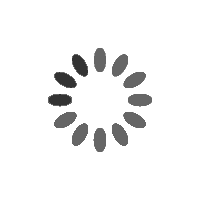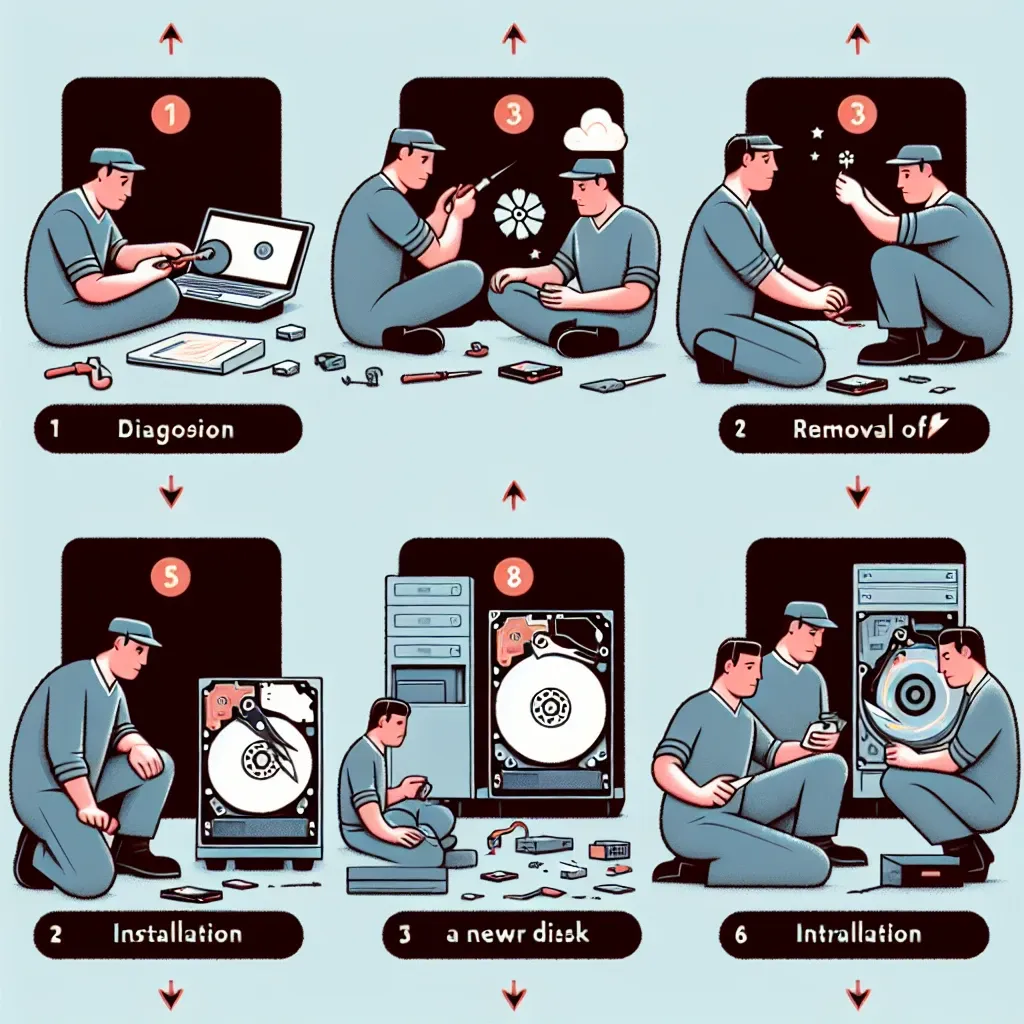Reparar una computadora con un disco duro defectuoso puede ser un desafío, pero con los conocimientos y las herramientas adecuadas, puede hacerlo usted mismo. En este artículo, desglosaremos los pasos fundamentales para identificar problemas, preparar el entorno para la reparación, y finalmente, reparar o reemplazar su disco duro.
Pasos para Reparar un Disco Duro Defectuoso
Para facilitar la comprensión, hemos dividido el proceso en los siguientes pasos:
1. Detectar el Problema
El primer paso es identificar los síntomas que sugieren que su disco duro está fallando. Algunos signos comunes incluyen:
- Ruidos extraños como clics o zumbidos
- Errores frecuentes del sistema
- Archivos que se corrompen o desaparecen
- Rendimiento lento o fallas al arrancar el sistema
- Mensajes de error al intentar acceder a archivos o aplicaciones
Para ayudar en la detección de estos problemas, puede utilizar herramientas como CrystalDiskInfo. Esta aplicación le proporcionará un diagnóstico detallado del estado de su disco duro.
2. Realizar Copias de Seguridad
Antes de realizar cualquier tipo de reparación, es esencial realizar copias de seguridad de sus datos. Puede utilizar almacenamiento en la nube o un disco duro externo para guardar sus archivos importantes. A continuación, se presenta una tabla comparativa de opciones de copia de seguridad:
| Opción de Copia de Seguridad | Ventajas | Desventajas |
|---|---|---|
| Almacenamiento en la Nube | Acceso desde cualquier lugar, seguridad | Requiere conexión a internet, costos de suscripción |
| Disco Duro Externo | No necesita internet, control total sobre los datos | Riesgo de daño físico, limitado por la capacidad del hardware |
3. Herramientas Necesarias
Para reparar un disco duro defectuoso, necesitará las siguientes herramientas:
- Destornilladores variadores
- Carcasa externa USB para disco duro
- Software de recuperación de datos
- Nuevo disco duro (si es necesario reemplazar)
4. Procedimiento de Reparación
4.1 Apagar y Desconectar
Apague completamente su computadora y desconéctela de la fuente de alimentación. Retire la batería si se trata de una laptop.
4.2 Retirar el Disco Duro
Desmonte el gabinete de su computadora para acceder al disco duro. Siga las instrucciones específicas del fabricante para evitar dañar otros componentes.
4.3 Diagnosticar y Probar
Coloque el disco duro en una carcasa externa USB y conéctelo a otra computadora funcional. Utilice software como HDDScan para realizar un diagnóstico más profundo. Si el disco es reconocido pero no funciona correctamente, puede intentar reparar los sectores dañados usando herramientas de software específicas.
4.4 Recuperar Datos
Si el diagnóstico sugiere que es posible recuperar los datos, utilice software de recuperación como Recuva o EaseUS Data Recovery Wizard para extraer los archivos importantes.
4.5 Reemplazar el Disco Duro
En caso de que el disco duro esté irreparable, reemplácelo por uno nuevo. Asegúrese de seleccionar un disco compatible con su sistema.
5. Restaurar Sistema y Datos
Después de instalar el nuevo disco duro, necesitará reinstalar el sistema operativo y restaurar sus datos desde la copia de seguridad.
- Instale el sistema operativo utilizando un medio de instalación compatible
- Restaure sus archivos utilizando las mismas herramientas de copia de seguridad que utilizó al principio
Conclusión
Reparar un disco duro defectuoso puede ser un proceso complejo, pero siguiendo estos steps meticulosos, puede ahorrar tiempo y dinero. Además, siempre es recomendable tomar precauciones periódicas para hacer copias de seguridad de sus datos y mantener su sistema en condiciones óptimas para evitar problemas futuros.